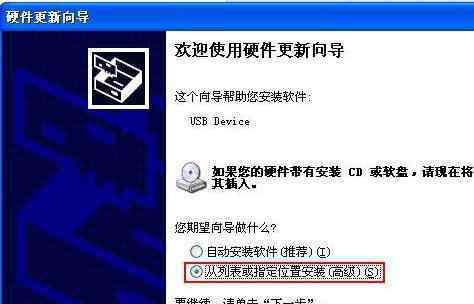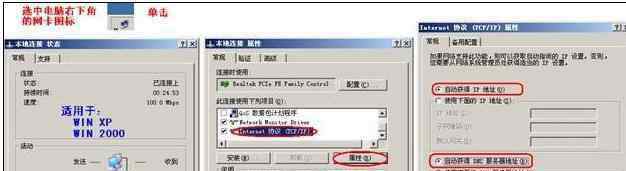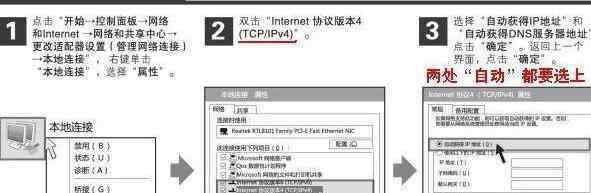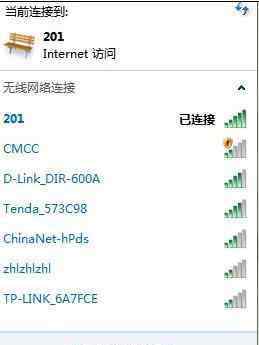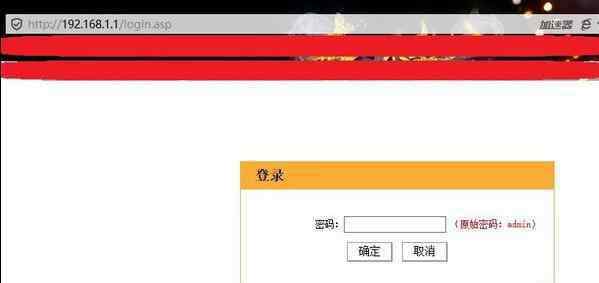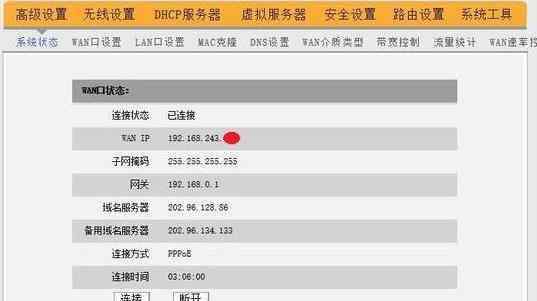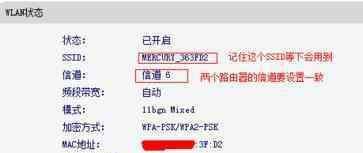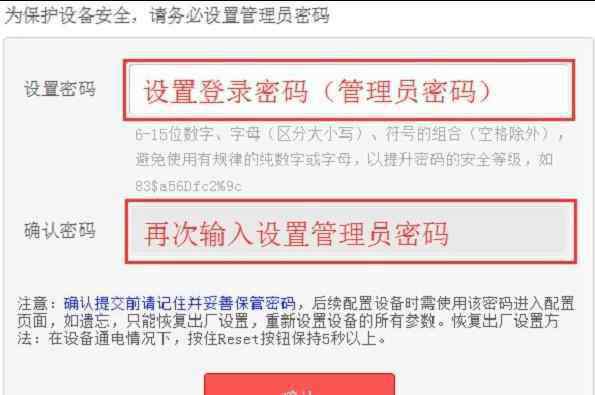水星无线路由器是国内比较主流的无线路由器,最近有网友问小编买了水星无线路由器之后,不知道如何设置,本站小编将教各位如何设置水星无线路由器。
步骤一:无线路由器设备的安装
首先如果拉的网线类似于电话线,那么一般要先将从外面拉回的网线连接到猫上,然后从猫的另外一端连接到无线路由器上,最后无线路由器再连接电脑即可,其实无线路由器安装相当简单。
对于某些小区宽带则无需连接猫,可以直接连接路由器,安装方法如下:
无线路由器怎么安装
如上图,无线路由器各设备之间连接完毕之后,则说明无线路由器安装结束了。
插上电之后,路由器正常工作的系统指示灯(SYS或者是小齿轮的图标)是闪烁的。线路连好后,路由器的WAN口和连接电脑的端口指示灯都会常亮或闪烁,如果相应端口的指示灯不亮或电脑的网卡图标显示红色的叉,则表明线路连接有问题,尝试检查下网线连接或换根网线试试。
注意事项:宽带线一定要连接到路由器的WAN口。WAN口与另外四个端口一般颜色有所不同,物理上也有隔开,电脑连接到编号1/2/3/4的任意一个端口。请小心确认,如果线路连错了,肯定上不了网。
步骤二:配置好电脑
电脑和路由器需要进行通讯的,因此需要对电脑进行设置。对于绝大多数的电脑来说,默认不需要做任何设置,您可以跳过此步直接进行步骤三,若在步骤三无法登录到路由器时,可返回这里看怎么配置电脑。
Win XP系统固定本地IP设置
如果是Win7系统,那么设置固定本地IP地址方法则为:
Win7本地IP地址设置
若电脑右下角没有网卡图标,进入方法为:电脑桌面—开始—控制面板—网络连接—本地连接—双击打开即可。
经过上面的配置后,您的电脑就会自动向路由器"获取"IP地址,路由器也会在接收到请求后分配参数给电脑,成功后点击电脑右下角的网卡图标—"支持"页面可以看到电脑获取的参数,如图:
本地IP地址设置成功
步骤三:设置路由器上网
①打开浏览器,输入192.168.1.1打开路由器的管理界面,在弹出的登录框中输入路由器的管理帐号"admin/admin";
如果无法打开路由器的管理界面,请检查输入的IP地址是否正确或者尝试重新打开一次。
②选择"设置向导",点击"下一步":
水星无线路由器设置步骤
③选择"上网方式"(常见上网方式有PPPOE、动态IP地址、静态IP地址三种,请根据下面的描述选择对应的上网方式):
PPPOE:拨号上网,单机(不使用路由器)的时候使用Windows系统自带的 宽带连接来拨号,有一个用户名和密码。是最常见的上网方式,ADSL线路一般都是该上网方式,这个上网账号由网络商提供,拉网线的时候网络商一般会给你。
在水星无线路由器设置向导下一步中输入网络商提供的上网账号密码
很多用户上不了网是因为输入了错误的用户名密码,请仔细检查输入的宽带用户名和密码是否正确,注意区分中英文输入、字母的大小写、后缀是否完整输入等。
--------------------------------------------------------------------------------------------
上网方式小知识:
PPPoE虚拟拨号上网是我们最常用的,一般很多电信与联通都是这种拨号上网方式,上面我们介绍的也是这种。
静态IP地址:运营商提供了您一个IP地址、网关、DNS等等参数,在一些光纤线路上有应用。
静态IP要输入运营商给您的IP地址、网关等参数
动态IP:运营商告诉您什么也不用设置,不用拨号,也不用设置IP地址等就能上网的,是动态IP地址上网方式,在小区宽带、校园网等环境会有应用。
动态IP直接点"下一步"就行
1.《水星无线网卡 水星无线网卡怎么设置》援引自互联网,旨在传递更多网络信息知识,仅代表作者本人观点,与本网站无关,侵删请联系页脚下方联系方式。
2.《水星无线网卡 水星无线网卡怎么设置》仅供读者参考,本网站未对该内容进行证实,对其原创性、真实性、完整性、及时性不作任何保证。
3.文章转载时请保留本站内容来源地址,https://www.lu-xu.com/keji/499394.html